Annons
Om man bara går med siffror förblir Windows 7 det mest populära Windows-operativsystemet. Trots vad folk på Apple säger 5 skäl till varför Apple är fel om gamla Windows-datorerUnder ett nyligen tillämpat Keynote-tal uttalade Phil Schiller att det var "sorgligt" att 600 miljoner Windows-datorer var mer än fem år gamla. Vi håller inte med och tycker att det är en Microsoft-triumf. Här är varför. Läs mer , det är snabbt, stabilt och står för nästan hälften av den globala PC-användningen. Det finns ingen anledning att uppgradera till Windows 10 om du inte vill.
Under tiden har Windows 10 några lysande inbyggda funktioner 7 bästa och sämsta Windows 10-funktionerVar Windows XP ditt favoritoperativsystem också? Windows 8 fick mig att växla till OS X. Windows 10 har varit min hemkomst och även om vissa funktioner är övertygande behöver andra fortfarande arbete. Ta reda på var ... Läs mer som saknas i tidigare versioner. Tack och lov, tredjepartsprogram och tillägg låter dig lägg till liknande funktioner som Windows 7 och 8
Hur man får nya Windows 10-funktioner i Windows 7 eller 8.1Det är dags att uppgradera din Windows-upplevelse. Om du inte installerar ett nytt operativsystem kan du få fantastiska funktioner med tredjepartsapplikationer. Windows 10 är trots allt inte så roman. Läs mer .Oavsett om du vill få en smak av Windows 10 innan du faktiskt uppgraderar, eller bara vill låna några av dess bästa funktioner, kommer dessa (mestadels) gratisverktyg att uppfylla alla dina behov. Vissa av programmen i denna artikel överträffar sina Windows 10-ekvivalenter. Låt oss se vad vi hittade åt dig!
1. Få en kaklad startmeny
Höjdpunkten i Windows 10s Startmeny är kaklade appar som du kan ändra storlek efter din önskan (läs vår Windows 10 Start-menyguide En guide till startmenyn för Windows 10Windows 10 fixar Start-menyns dilemma! Att ta tag i den nya Startmenyn kommer att ladda din Windows 10-upplevelse. Med den här praktiska guiden kommer du att bli en expert på nolltid. Läs mer ). Start Menu Reviver är ett gratis program som ger den kaklade upplevelsen till tidigare versioner av Windows.
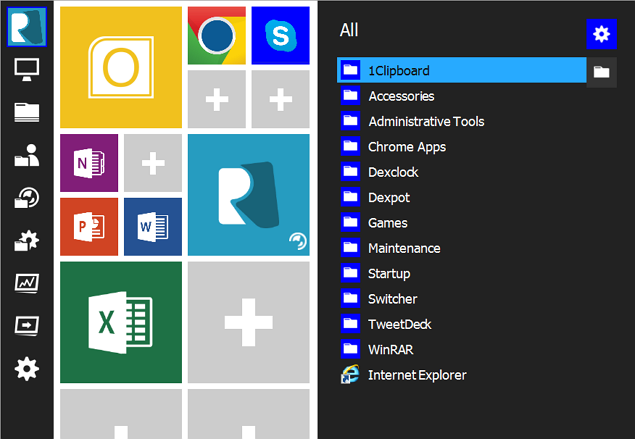
Trots att Windows 7 inte har appar, konverterar programmet vanliga program (inklusive Chrome och Office-program) till appliknande storlekar som kan ändras. Du kan också lägga till andra program som brickor, ändra storleken på brickorna i menyn och ändra brickans färger och dess bild om du inte gillar standardprogrammet.
Gillar du inte var en appbricka är placerad? Inga problem! Dra och släpp det till en tom kakel eller dra den till en annan kakel för att byta ut sin position. Med programinställningarna kan du öka Start-menystorleken, ändra dess bakgrundsfärg och välja hur dina expanderade Start-menyalternativ ska visas.
Du kan också prova andra Windows 10 Start-menyalternativ Få en modern startmeny för Windows 7 & 8En ny startmeny kan vara ett bra sätt att ta med något nytt till alla versioner av Windows. Den här artikeln tittar på kreativa Start-menyalternativ och ersättningar som fungerar på både Windows 7 och ... Läs mer .
2. Lägg till ett virtuellt skrivbord
En av Windows 10: s mest användbara funktioner är virtuella stationära datorer. Detta låter dig öppna olika uppsättningar program / appar på olika stationära datorer. Till exempel kan du öppna Chrome, Word och Excel på ditt huvudskrivbord och en andra version av Chrome, VLC-mediaspelare och Dropbox på ett virtuellt skrivbord.
Dexpot är vårt favoritprogram från tredje part för uppgiften. Faktum är att det är ännu bättre än Windows 10 eftersom programmet sitter i Aktivitetsfältet och anger vilket skrivbord du är på, en funktion Windows 10 saknas, vilket kan leda till förvirring. Du kan också högerklicka på titelfältet för vilket program som helst för att kopiera eller flytta det till ett annat virtuellt skrivbord.
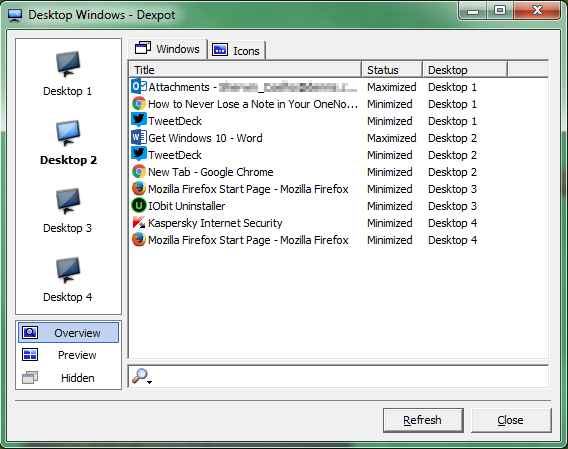
Öppna Dexpot på din PC för fler alternativ. Som standard får du fyra virtuella stationära datorer, men du kan öka detta till 12 från programmets inställningar. Välj Desktop Preview-läge efter att ha klickat på programmet. Här ser du alla dina virtuella skrivbord som brickor längst ner till höger på skärmen. Du kan dra och släppa program från ett skrivbord till ett annat i detta läge.
Vi har tidigare täckt andra virtuella skrivbordsprogram Hur du ökar ditt virtuella skrivbordsutrymmeKänner du dig överväldigad av alla fönster du behöver öppna för olika uppgifter eller jobb? Om detta fönster röran orsakar stress, är virtuella stationära datorer för dig. Läs mer du kan använda gratis.
3. Lägg till en uppgiftsväxlare
Windows 10: s Aktivitetsvyikon sitter bredvid sökfältet i Aktivitetsfältet. Även om det huvudsakliga syftet är att låta dig öppna flera virtuella stationära datorer, ger det dig också en överblick över alla appar och program som är öppna på ditt nuvarande skrivbord. Detta är praktiskt om du tenderar att arbeta med flera öppna program eftersom du sedan snabbt kan hoppa till något av dem.
Du vet antagligen att du kan cykla mellan öppna program genom att trycka på Windows-nyckel (eller ALT-tangent) + TAB. Ett bättre alternativ - som liknar mer i Windows 10: s uppgiftsvy - är Omkopplare 2.0. Ursprungligen skriven av en Microsoft-anställd för Windows Vista, fungerar det fortfarande bra på Windows 7 och 8.
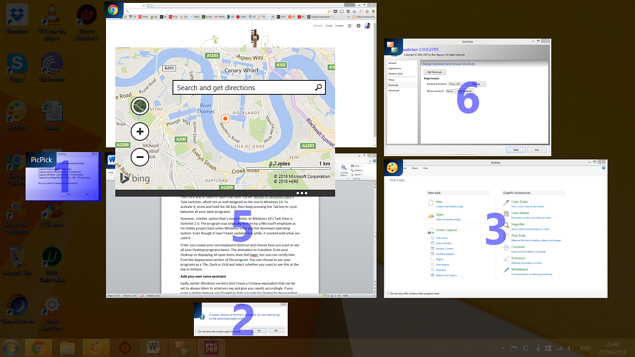
Switcher 2.0 låter dig skapa din egen kortkommando för att starta sitt "task view" -läge. Du kan till och med välja hur du vill se objekt i det här läget; alternativen inkluderar Tile, Dock eller Grid. Animationerna känner sig lite lagiga, men du kan korrigera det från dess Utseende sektion.
4. Använd appar och programmera sida vid sida
Som standard öppnas alla appar på din Windows 8 PC i fullskärmsläge. Modern mix är ett betalt program som löser problemet i Windows 8. Det låter dig krympa appfönsterstorleken så att du kan använda den tillsammans med andra program / appar på skrivbordet. Du kan installera och använda Modern Mix gratis i 30 dagar. Om du känner att det är nödvändigt efter det, är det värt att betala $ 4,99 för att köpa det.
5. Använd ett virtualiseringsprogram
Windows 10 Pro-, Education- och Enterprise-versionerna har ett virtualiseringsprogram som heter Hyper-V. Detta låter användare köra andra operativsystem (till exempel en annan Windows- eller Linux-version) från en virtuell maskin. Tänk på det som att använda ett annat operativsystem i ditt nuvarande operativsystem (Början, någon?).
Vårt favoritfria alternativ till Hyper-V är VirtualBox. Programmet har en ganska detaljerad installation, men vi har förklarade det i detalj Hur man använder VirtualBox: AnvändarhandbokMed VirtualBox kan du enkelt installera och testa flera operativsystem. Vi visar hur du ställer in Windows 10 och Ubuntu Linux som en virtuell maskin. Läs mer .
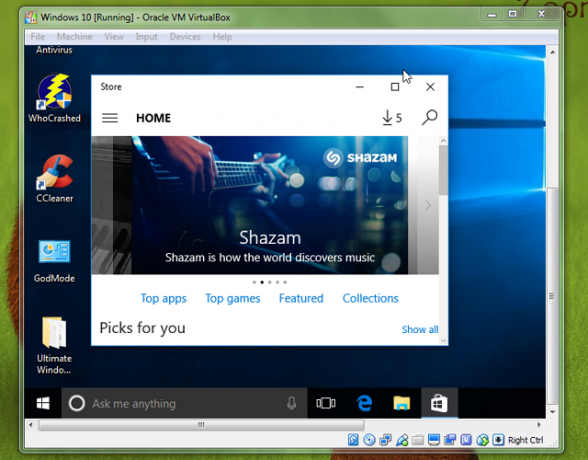
Många av oss använder virtuella maskiner för att köra Windows 10 Insider Preview på vår Windows 7 PC. Det fungerar som en charm och ger oss möjligheten att testa de senaste ändringarna i Windows 10, medan vi förblir lojala mot vår betrodda kompis, Windows 7.
6. Få en bättre kommandotolken
Microsoft lade till en (efterfrågad) ändring till kommandotolken i Windows 10: möjligheten att kopiera och klistra in text från andra program, t.ex. en webbplats eller Word.
Om du vill ha en liknande kommandotolk-funktion i Windows 7 eller 8, prova ConEmu (förkortning för Console Emulator). Bortsett från att låta dig kopiera och klistra in text från andra program kan du också öppna flera flikar (liknande Chrome), och det låter dig söka efter värden du har skrivit in i dina kommandon.
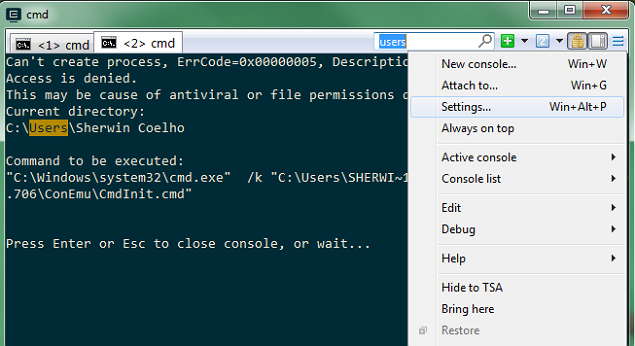
Vi gillar att det har större teckensnitt med färger för att skilja mellan de olika kommandospekterna, till skillnad från Windows standardkommandotolken, där du har små teckensnitt i standardtextformatet. Programmet har också massor av anpassningsalternativ - bara klicka på de tre raderna längst upp till höger och klicka sedan på Inställningar att utforska dem.
Det andra (mindre kraftfulla) Command Prompt-alternativet är Console2, som vi har tidigare skrivit om.
7. Kommentera webbsidor i din webbläsare
Microsoft Edge är standardwebbläsaren i Windows 10 10 skäl till att du ska använda Microsoft Edge nuMicrosoft Edge markerar en fullständig paus från Internet Explorer-varumärket och dödar ett 20-årigt släktträd under processen. Här är varför du bör använda det. Läs mer och ersätter sin åldrande kusin Internet Explorer. Utan några förlängningar vid lanseringen kändes Edge underbakt jämfört med sina nuvarande motståndare, Google Chrome och Mozilla Firefox. Medan Kantförlängningar kommer Allt du behöver veta om Microsoft Edge Browser ExtensionsDen enda funktionen Microsoft Edge har saknat är tillägg. Windows Insiders kan nu testa de första officiella tillägg och manuellt porttillägg från Google Chrome. Vi visar allt du behöver veta. Läs mer i sommar var den enda funktionen som Microsoft hoppades locka Windows 10-användare under tiden möjligheten att klottera på webbsidor.
Även om den här funktionen inte är tillgänglig i Chrome och Firefox som standard, är den tillgänglig genom att använda tillägg. Installera Web Paint det är tillgängligt för båda Krom och Firefox. Det låter dig skriva, rita, färg, göra markeringar och till och med ta skärmdumpar som du sedan kan ladda ner eller skriva ut.
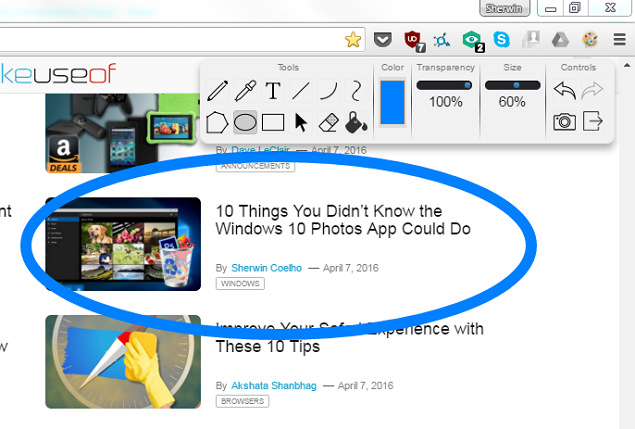
8. Lägg till en läslista över plattformar
En annan "edgy" Edge-funktion är alternativet att spara artiklarna som du vill besöka eller läsa senare i dess läslista. Du läser sedan artikeln på din fritid (borttagna från dess annonser) och ändrar dess tema (till Sepia eller Dark) för en bättre läsupplevelse. Medan det finns många läs-senare webbtjänster 5 Bättre alternativ till Pocket som bokmärker allt för senarePocket har länge haft kronan för att vara internet bästa digitala bokmärkningstjänst. Men är det dags att skrapa det och söka efter bättre läs-det-senare bokmärkesalternativ? Läs mer , vår favorit är Ficka - webbplatsen, tillägget och appen som låter dig spara artiklar att läsa senare när det passar dig.
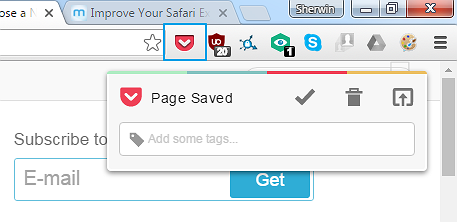
Installera dess Krom tillägg och logga in på (eller skapa) ditt konto. I Firefox kommer det som en inbyggd förlängning. När du vill spara en artikel i din läslista klickar du bara på Pocket-ikonen i webbläsarens verktygsfält. Dessa artiklar sparas automatiskt på ditt konto (sans annonser). Installera fickan Android och iOS appar för att läsa dem på din fritid - även utan internetuppkoppling.
Vilken Windows 10-funktion vill du ha?
Windows 10 har så mycket att erbjuda, men många av funktionerna är inte så nya. De flesta kan kompletteras med tredjepartsverktyg, och ofta bättre.
Använder du någon av ovanstående funktioner eller deras alternativ? Vilken har varit den mest hjälpsamma? Vilken annan Windows 10-funktion skulle du vilja lägga till i Windows 7 eller 8?
Låt oss veta i kommentarerna nedan. Kanske kommer en hjälpsam utvecklare att snubbla efter det här inlägget och följa din begäran.
Sherwin är en teknikförfattare med intressen i Windows, Android, iOS och sociala medier. Han är också en angelägen sportsfan och kan vanligtvis hittas och titta på / följa den senaste cricket-, fotboll- eller basketspel.